Si eres un aficionado de los videojuegos, es probable que hayas oído hablar de Roblox. Este popular título permite a los usuarios crear sus propios mundos y minijuegos, muy al estilo de otras IPs como Minecraft, pero salvando algunas distancias. Sumado a la libertad que nos da para crear, también tenemos que destacar su carácter multijugador. Gracias a esto último, ha logrado convertirse en una mezcla de red social y videojuego que cautiva a miles de jóvenes cada día.
Pero Roblox no sería nada sin los espacios que crea su comunidad. Para eso precisamente tenemos la herramienta de Roblox Studio. Roblox Studio te ayuda a crear mundos dando rienda suelta a tu creatividad. Hoy, nos adentraremos dentro de Roblox Studio y aprenderemos cómo crear un contador de saltos, para que puedas añadirlo a tu proyecto sin complicaciones.
Para empezar, descarga Roblox Studio
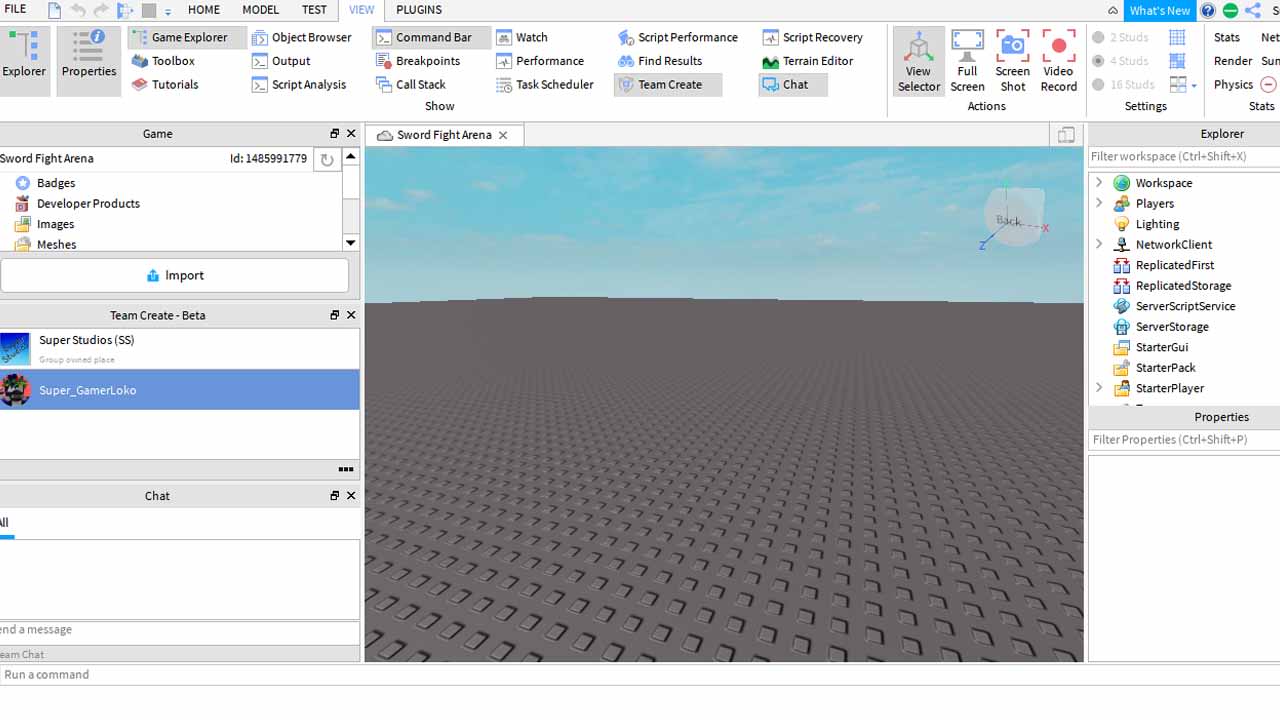
Además de un contador de saltos, si quieres crear contenido para Roblox, deberás descargarte Roblox Studio. Roblox Studio es el motor de construcción diseñado específicamente para Roblox. Al igual que sucede con otros motores como Unity o Unreal Engine, Roblox Studio nos da la posibilidad de crear de cero cualquier entorno (destinados a funcionar dentro de Roblox).
Las funciones que posee esta herramienta pueden llegar a ser algo avanzadas para el usuario medio, pero no deja de ser accesible también para alguien que acaba de comenzar a crear. Las cosas que podemos hacer con Roblox Studio van desde simplemente introducir objetos hasta ejecutar scripts, algo que veremos más adelante.
– Para empezar, crea una cuenta dentro de Roblox. Cuando ya la tengas, dirígete a la página web de Roblox y selecciona el botón de Crear. Al seleccionarlo, te llevará a Roblox Studio y acto seguido, deberás pulsar en Empezar a crear.
– Inmediatamente, la página empezará a buscar en tu ordenador la aplicación de Roblox Studio. Si no es capaz de encontrarla, deberás pulsar en el botón de Descargar Studio para poder tenerlo en tu PC.
- Después de esto, verás que se habrá descargado un archivo .exe. Haz doble clic en él para ejecutar el programa y aparecerá el asistente de instalación de Roblox Studio. Sigue todos los pasos que te aparezcan en pantalla y ya tendrás Roblox Studio instalado. Recuerda que para iniciar el motor, tendrás que introducir la cuenta de Roblox que ya habíamos creado inicialmente.
Aprende a programar en Roblox Studio

Roblox Studio nos da todo lo necesario para desatar nuestra creatividad. Y una de las herramientas más potentes que tiene es la de poder escribir scripts y ejecutarlos. De hecho, es la base de todo. Con los scripts, podemos cambiar cualquier comportamiento del juego y crear nuevas acciones desde cero. Suena genial, ¿verdad? Pero para poder hacer esto, deberás saber programar.
Para programar en Roblox Studio tendrás que saber escribir código en Lua. Lua es el lenguaje de programación que utiliza Roblox actualmente. Si quieres sacarle el máximo partido a todas las posibilidades que te ofrece Roblox Studio, saber programar en Lua es un requisito indispensable.
Para empezar a crear scripts en Roblox Studio, dirígete al explorador y haz clic en el símbolo de + que verás a la derecha de los objetos que queramos cambiar. De forma inmediata se abrirá un menú donde verás la pestaña de Script. Pulsa sobre ella y acto seguido, se abrirá una nueva ventana donde podrás empezar a escribir código.
Programa un contador de saltos dentro de Roblox
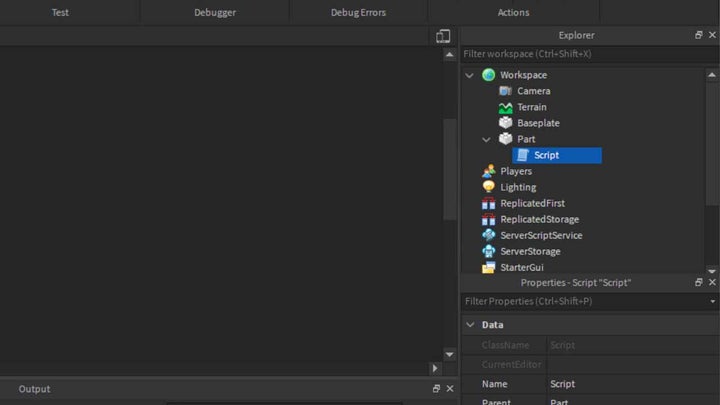
Cómo hemos dicho antes, programar acciones desde cero en Roblox requiere conocimientos de programación. Aún así, si no tienes mucha idea de por dónde empezar, siempre puedes copiar y pegar scripts desde la web y probarlos dentro de Roblox. Esta solución nos sirve también para ahorrar mucho tiempo.
En el caso concreto de crear un contador de saltos, desde los foros de desarrollo de Roblox podemos extraer este script para hacerlo:
game.Players.PlayerAdded:Connect(function(player)
local leaderstats = Instance.new(“Folder”)
leaderstats.Name = “leaderstats”
leaderstats.Parent = player
local jumpCount = Instance.new(“IntValue”)
jumpCount.Name = “Jumps”
jumpCount.Parent = leaderstats
player.CharacterAdded:Connect(function(character)
local humanoid = character:WaitForChild(“Humanoid”)
local debounce = true
humanoid:GetPropertyChangedSignal(“Jump”):Connect(function()
if debounce == true then
debounce = false
if humanoid.Jump == true then
jumpCount.Value = jumpCount.Value + 1
end
wait(0.2)
debounce = true
end
end)
end)
end)
Si quieres buscar más scripts ya preestablecidos, dentro de los foros de Roblox encontrarás muchos recursos bastante útiles.
Prueba los scripts dentro de Roblox Studio
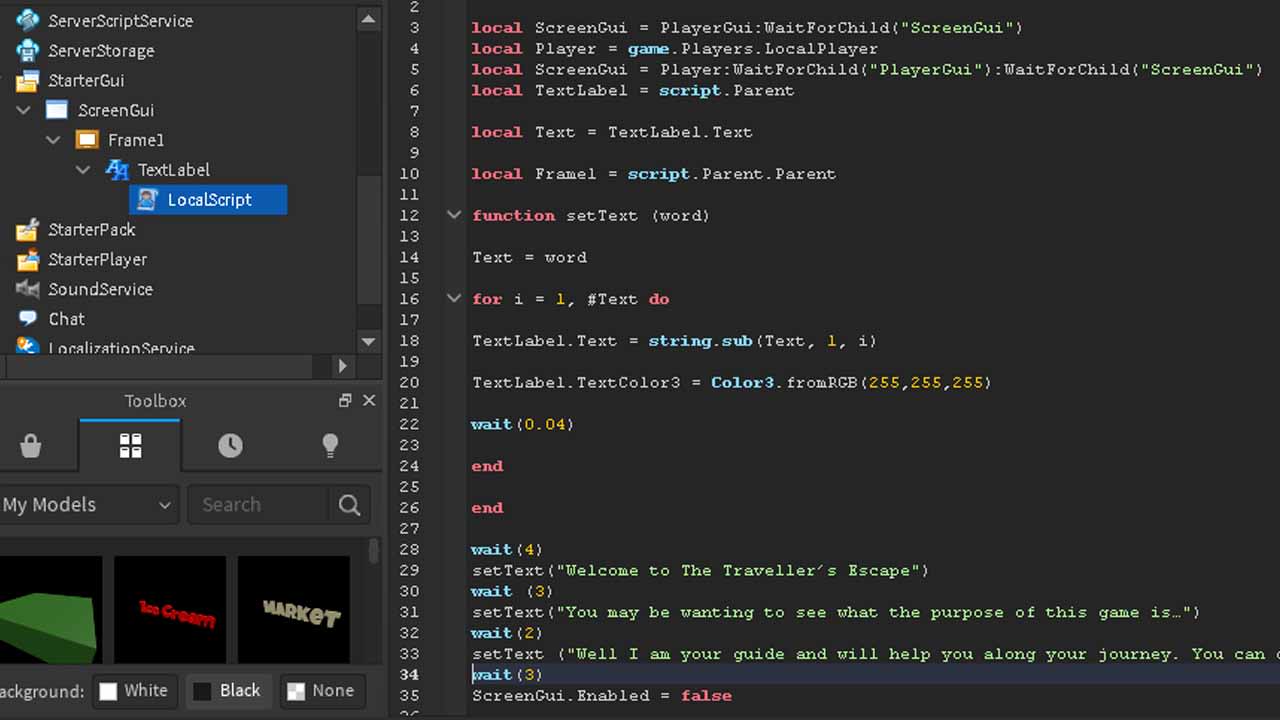
Si quieres comprobar el funcionamiento de tus scripts y verlos en acción, dirígete al botón de Jugar que verás en la parte superior derecha. Gracias a esa opción, podrás experimentar de primera mano con tu creación y ver si todo está a tu gusto.
Una vez hayas terminado del todo con tu proyecto, tendrás la posibilidad de publicarlo para que el resto de jugadores de Roblox puedan adentrarse en él. Simplemente selecciona el botón de Publicar y ya estaría accesible para el resto del mundo. Recuerda siempre comprobar bien el estado de tu proyecto para que no haya errores.
Ve probando poco a poco
Crear scripts y que estos funcionen a la perfección no es lo más común. Ahora, solo te queda dedicar mucho tiempo para programar las acciones que quieras realizar dentro de Roblox y comprobar que estas funcionen bien. Experimentar es la clave.

